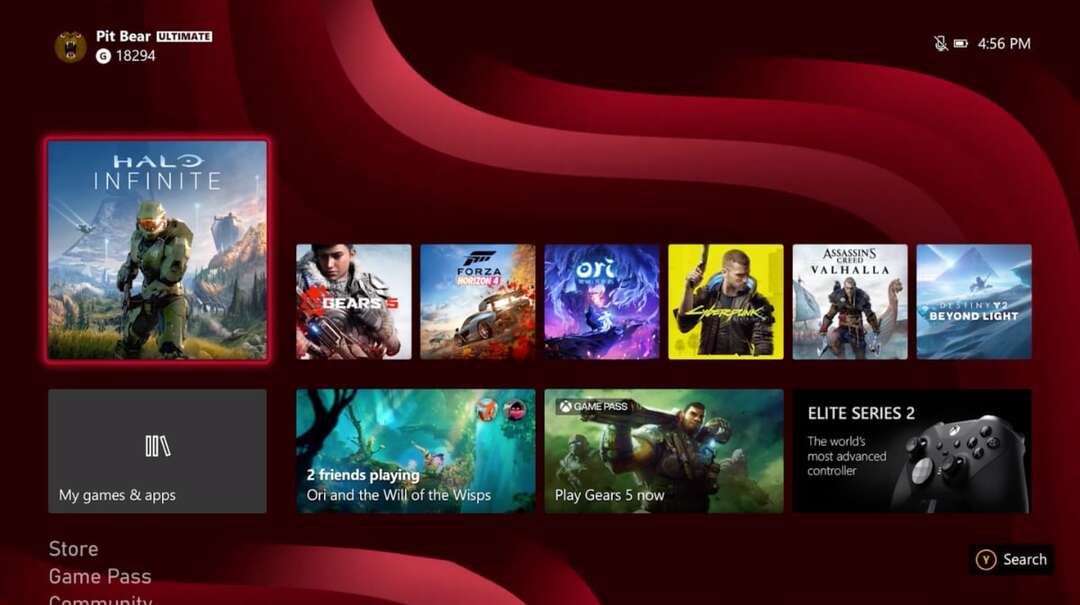Acest software vă va menține drivere în funcțiune, astfel vă va proteja de erorile obișnuite ale computerului și de defecțiunile hardware. Verificați acum toate driverele în 3 pași simpli:
- Descărcați DriverFix (fișier descărcat verificat).
- Clic Incepe scanarea pentru a găsi toți driverele problematice.
- Clic Actualizați driverele pentru a obține versiuni noi și pentru a evita defecțiunile sistemului.
- DriverFix a fost descărcat de 0 cititori luna aceasta.
Eroare de conectare Xbox 0x80072ee7 apare atunci când încercați să deschideți conținut pe consola Xbox One. Următorul mesaj de eroare apare atunci când încercați să deschideți conținut pe consola Xbox One: Eroare 80072EE7.
Ceea ce poate însemna acest lucru este că consola nu a putut încărca resursa pe care ați încercat să o deschideți. De obicei, eroarea de conectare Xbox 0x80072ee7 apare atunci când un eroare de conexiune la rețea împiedică rezolvarea numelui resursei la o adresă IP.
Dacă primiți eroarea de conectare Xbox 0x80072ee7 pe consolă, iată câteva soluții pe care le puteți utiliza pentru a rezolva problema.
FIX: Eroare de conectare Xbox 0x80072ee7
- Verificați starea serviciului Xbox Live
- Testați conexiunea Xbox
- Alimentați-vă ciclul de consolă și hardware de rețea
- Verificați dacă există filtrare MAC
- Schimbați canalul și lățimea fără fir
- Verificați dacă semnalul wireless este scăzut
1. Verificați starea serviciului Xbox Live
Dacă vedeți alerte aici, așteptați până când serviciul este în funcțiune și încercați din nou mai târziu.
2. Testați conexiunea Xbox
Dacă vedeți eroarea de conectare Xbox 0x80072ee7 când rulați testul de conexiune la rețea pe consola Xbox One, reluați din nou testul de conexiune la rețea de pe consola dvs. pentru a verifica mesajul de eroare specific pe care îl primiți, urmați-le pași:
- apasă pe Xbox pentru a deschide ghidul.
- Selectați Setări.
- Selectați Toate setările.
- Selectați Reţea.
- Selectați Setari de retea. Orice întrerupere cunoscută va apărea în mijlocul ecranului.
- În partea dreaptă a Setari de retea ecran, selectați Testați conexiunea la rețea.

Dacă testul de conectare are succes, consola dvs. se va conecta la Xbox Live. Dacă testul de conectare nu reușește, instrumentul de depanare a conexiunii la rețea va încerca să identifice problema.
Dacă vedeți o pierdere de pachete de peste 5%, încercați soluțiile de mai jos.
- LEGATE DE: Cum se remediază problemele Xbox One S 4K și HDR
3. Alimentați-vă ciclul de consolă și hardware de rețea
Deconectați cablul de alimentare din spatele routerului, modemului sau gateway-ului, apoi reporniți consola Xbox One procedând astfel:
- Deschideți Ghidul
- Selectați Setări.
- Selectați Reporniți consola.
- Selectați da a confirma. Dacă nu puteți accesa ghidul sau dacă consola pare înghețată, țineți apăsat butonul Xbox butonul de pe consolă timp de 10 secunde, până când consola se oprește. Atingeți Xbox apăsați din nou butonul de pe consolă pentru a reporni.
- Conectați mai întâi modemul sau gateway-ul și așteptați ca toate luminile să revină la starea lor normală.
- Conectați routerul și așteptați ca toate luminile să revină la starea lor normală.
- Testați conexiunea Xbox Live.
4. Verificați dacă există filtrare MAC
Filtrarea MAC poate provoca, de asemenea, eroarea de conectare Xbox 0x80072ee7 și poate împiedica conectarea la consolă Xbox Live. Dacă este activat, adăugați adresa MAC a consolei dvs. în lista autorizată a routerului sau dezactivați temporar filtrarea MAC pe router pentru a vedea dacă filtrarea MAC cauzează problema.
- Obțineți consola dvs. Adresa mac
- Pe Xbox Home, navigați spre stânga până ajungeți Pinii.
- Selectați Setări.
- Selectați Reţea.
- Selectați Setari avansate.

- Notează adresa MAC fără fir.
- Adăugați adresa MAC a consolei dvs. la lista de adrese MAC autorizate a routerului
- Reporniți routerul înainte de a vă conecta la Xbox Live.
- LEGATE DE: Remediere: Netflix nu funcționează pe Xbox One
5. Schimbați canalul și lățimea fără fir
Un router wireless poate transmite pe mai multe canale diferite. Dacă o altă rețea fără fir din apropiere transmite pe același canal sau dacă există interferențe wireless de la dispozitive, este posibil să aveți o putere slabă a semnalului din rețeaua dvs. wireless, cauzând eroarea de conectare Xbox 0x80072ee7. Pentru a rezolva această problemă, încercați să schimbați canalul pe care transmite routerul dvs.
Notă: Majoritatea routerelor fără fir au o lățime a canalului de 20 MHz sau 40 MHz disponibilă ca opțiune configurabilă. Xbox One preferă setarea de 20 MHz. Pentru a rezolva problema conexiunii, asigurați-vă mai întâi că routerul dvs. wireless este configurat să difuzeze pe o setare de 20 MHz.
După ce vă schimbați canalul și lățimea wireless, testați conexiunea Xbox Live.
6. Verificați dacă semnalul wireless este scăzut
Un semnal wireless slab poate cauza eroarea de conectare Xbox 0x80072ee7. Pentru a face acest lucru:
- Deschideți Ghidul
- Selectați Setări.
- Selectați Toate setările.
- Selectați Reţea.
- Selectați Setari de retea. Orice întrerupere cunoscută va apărea în mijlocul ecranului.
- Selectați Statistici detaliate despre rețea.
- Puterea semnalului dvs. wireless este indicată ca procent pe Stare detaliată a rețelei O putere a semnalului sub 20% este considerată scăzută și poate cauza eroarea de conectare Xbox 0x80072ee7. De asemenea, puteți încerca o conexiune prin cablu la router, o conexiune direct-la-modem sau vă puteți conecta direct la modem, apoi testați conexiunea Xbox Live.
Spuneți-ne dacă oricare dintre aceste soluții a ajutat lăsând un comentariu în secțiunea de mai jos.
Povești corelate de verificat:
- Cele mai bune 3 dispozitive de stocare externe USB Xbox One de utilizat
- REZOLVAT: Xbox One nu va citi jocuri
- Aplicația YouTube nu va funcționa pe Xbox One [FIX]